
Përmbajtje:
- Autor John Day [email protected].
- Public 2024-01-30 12:12.
- E modifikuara e fundit 2025-01-23 15:10.
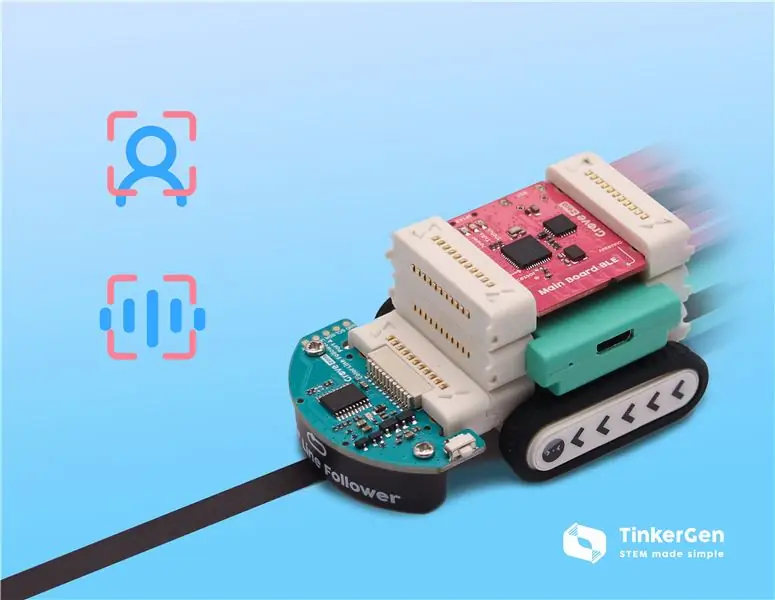
Në këtë artikull ne do të ndërtojmë tre projekte që përdorin funksionet e AI të Codecraft, një mjedis programimi grafik i bazuar në Scratch 3.0. Codecraft është zhvilluar dhe mirëmbajtur nga arsimi TinkerGen dhe është falas për t’u përdorur.
AI dhe nëngrupi i tij, mësimi i makinerisë, është bërë pjesë integrale e jetës sonë në 10 vitet e fundit. Kurrikulat shkollore në shumë vende përfshijnë inteligjencën artificiale dhe njohuritë e të mësuarit të makinerisë, por mund të jetë e vështirë për një mësues mesatar të krijojë materiale mësimore për mësimin e kësaj teme pa mjetet e duhura. Përdorimi i bibliotekave të mësimit të makinerisë, madje edhe ato më miqësore për përdoruesit, të tilla si Keras, për të krijuar një aplikacion me të cilin studentët mund të ndërveprojnë, mund të jetë një detyrë që kërkon kohë dhe të frikshme. Kjo është ajo ku Codecraft mund të ndihmojë - ajo ka një grup të pasur aplikimesh të fuqizuara nga mësimi i makinerisë që mësuesi mund të përdorë për të shpjeguar dhe demonstruar koncepte që lidhen me inteligjencën artificiale. Le t'i hedhim një sy atyre!
Hapi 1: Përmbledhje e zgjerimeve të AI
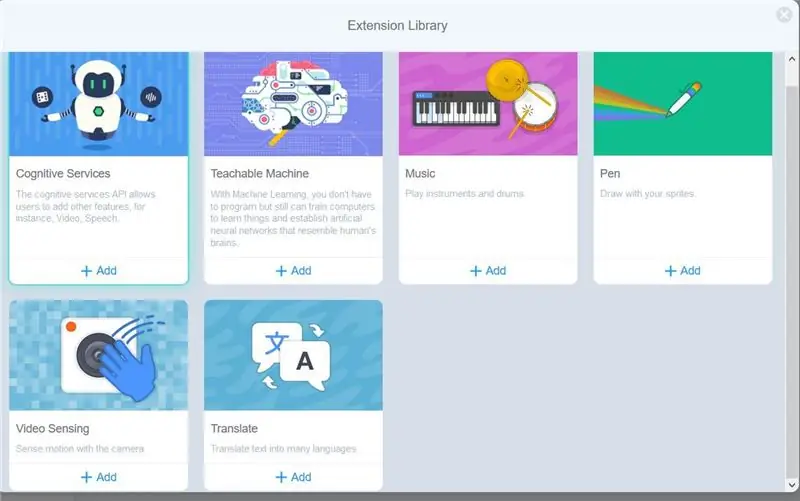
Hapni redaktorin online të Codecraft në
Klikoni në modalitetin e fazës dhe më pas te Shto butonin e shtesës në fund të skedës së navigimit të blloqeve.
Do të shihni që janë në dispozicion tre shtesa AI:
- Shërbimet Njohëse --- modele të mësimit të makinerisë për përpunimin e ushqimit dhe tingullit të drejtpërdrejtë të videos
- Makina për mësim --- mund të përdoret për trajnimin e një modeli klasifikimi me fotografi të marra me aparatin tuaj
- Përkthe-- përdor mësimin e makinerisë për përkthim
Në këtë artikull ne do të përqëndrohemi në Shërbimet Njohëse dhe përdorimin e këtyre funksioneve për të kontrolluar pajisjet Grove Zero. Komunikimi pa tel midis kompjuterit dhe Grove Zero është ende në progres dhe unë do ta përditësoj artikullin sapo të bëhet i disponueshëm. Tani për tani ne do të përdorim lidhje me tela për të kaluar mesazhet midis modulit Grove Zero dhe kompjuterit.
Hapi 2: Luaj Pushtuesit e Hapësirës me hundën tuaj
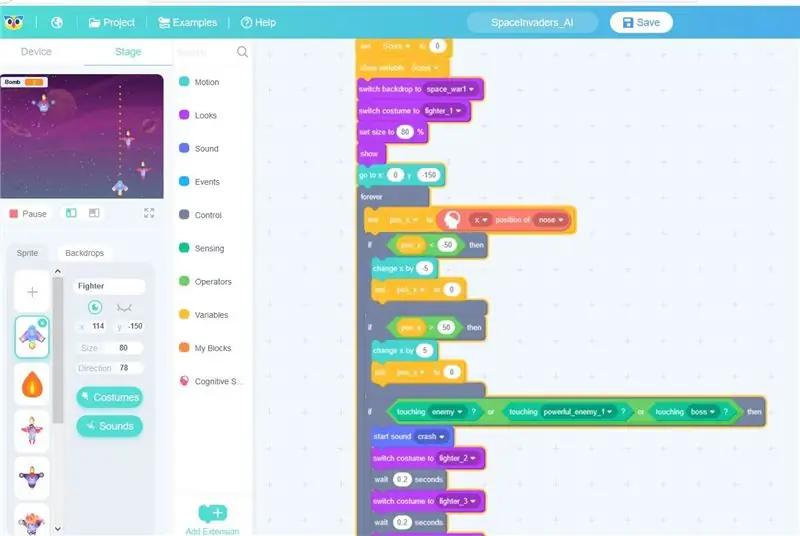

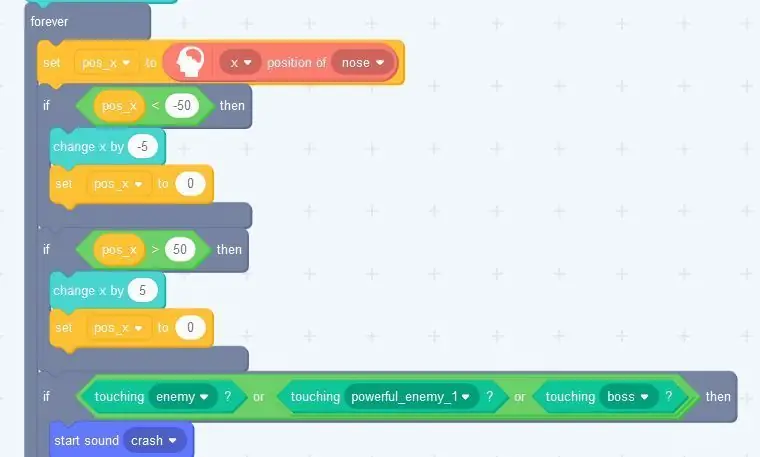
Për detyrën e parë ne do të përdorim vetëm modalitetin skenik pa asnjë harduer. Codecraft ka shumë shembuj për të filluar me programimin - një nga këta shembuj është programimi i lojës klasike të Space Invaders në modalitetin Codecraft Stage. Ne do ta zgjerojmë këtë shembull dhe do të shtojmë aftësinë për të kontrolluar luftëtarin në lojë me hundën tuaj duke përdorur shërbimet njohëse.
Klikoni në butonin Shembuj. Shembull Open SpaceInvaders. Ne vetëm duhet të ndryshojmë pjesën që lidhet me lëvizjen. Për këtë ne do të marrim pozicionin x të hundës në fytyrë të zbuluar në ushqimin e drejtpërdrejtë të videove, ruajeni atë në poz të ndryshueshme. Pastaj nëse vlera e pos është më e madhe se 50, ne lëvizim luftëtarin tonë hapësinor në të djathtë, nëse është më pak se -50, atëherë ne lëvizim luftëtarin në të majtë. Kjo eshte. Provoje! Nëse mendoni se shpejtësia e lëvizjes së luftëtarit është shumë e shpejtë, mund ta ndryshoni ndryshimin x me… bllok në një numër më të vogël.
Tjetra ne do të zgjerojmë këtë funksion për të kontrolluar makinën Grove Zero dhe për ta bërë atë të ecë përpara/prapa/majtas/djathtas.
Hapi 3: Control Grove Zero Car me Codecraft AI
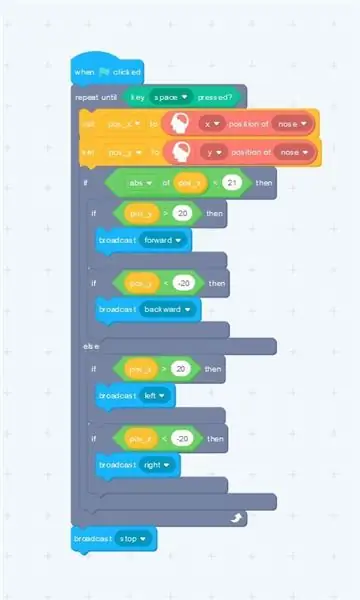

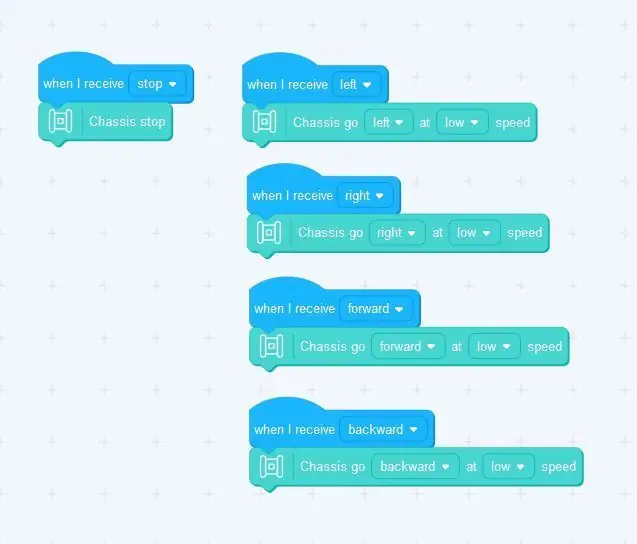
Le të fillojmë duke shkruar kod në modalitetin e fazës - kjo është pjesa, e cila është përgjegjëse për analizimin e burimit të videos dhe nxjerrjen e komandave në Grove Zero.
1) Ne ekzekutojmë kodin në pamjen e parë të ekranit derisa të shtypet butoni hapësirë. Pas kësaj ne dërgojmë komandën stop.
2) Brenda përsëriteni derisa blloku kontrollojmë x-pos dhe y-pos të hundës së një fytyre të zbuluar dhe i ruajmë ato në ndryshoret përkatëse.
3) Nëse vlera absolute e x-pos është më e vogël se 21 (do të thotë që është midis -20 dhe 20, pra pranë qendrës së figurës), atëherë ne vazhdojmë të kontrollojmë y-pos për të përcaktuar nëse makina duhet të shkojë përpara apo prapa
4) Përndryshe ne kontrollojmë nëse makina duhet të shkojë majtas ose djathtas
Tani le të kalojmë në skedën Pajisja dhe të shkruajmë kod të shkurtër për makinën Grove Zero. Ne do të përdorim Kur marr bllok, i cili është përgjegjës për marrjen e komandave të brendshme të transmetimit. Nuk duhet ngatërruar me Kur merr radio, e cila përdoret për komunikim me Bluetooth. Konsultohuni me pamjen e ekranit për detaje, kodi është mjaft i thjeshtë.
Lidhni makinën tuaj të grumbulluar Grove Zero me kompjuterin dhe shtypni butonin Connect në Codecraft. Kaloni në modalitetin e korrigjimit në internet - kjo do të lejojë që Grove Mainboard të marrë komanda transmetimi përmes telit. Pastaj shkoni në modalitetin e skenës dhe shtypni flamurin. Makina duhet të lëvizë tani, provoni ta kontrolloni me hundë:)
Hapi 4: Vijimi i vijës me kontrollin zanor
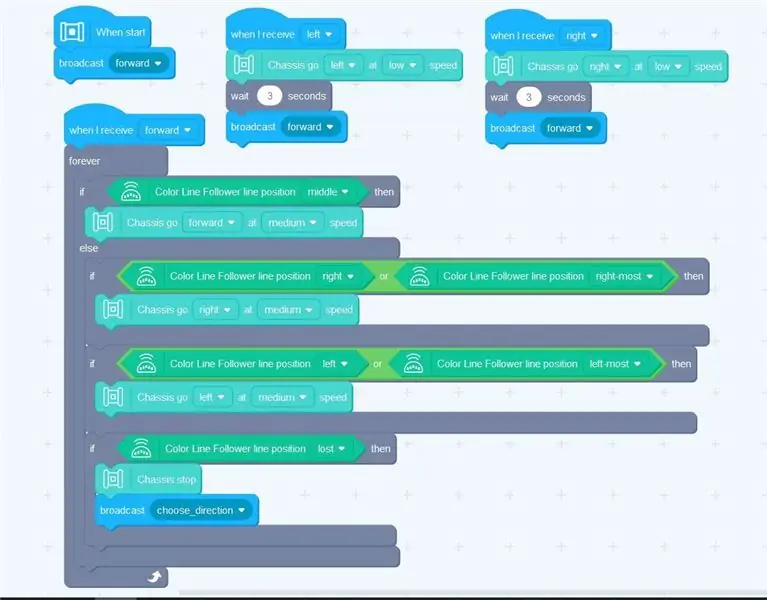

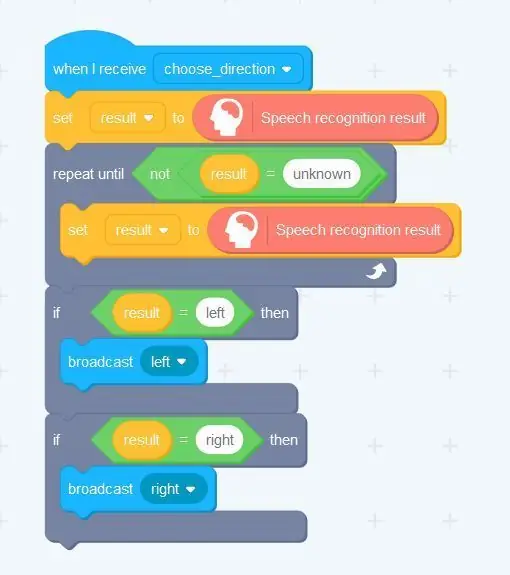
Ekziston një hartë në çantën e makinave Grove Zero, e cila është fillimisht për të luajtur mini-lojën Collect the Coins. Ne mund ta ripërdorim atë për përdorimin e njohjes së zërit në Codecraft për t'i dhënë komanda makinës në cilën mënyrë të ndizet udhëkryqi.
Pjesa e modalitetit skenik këtu është më pak e komplikuar sesa në shembullin e mëparshëm. Ajo që ne bëjmë është:
1) Me marrjen e mesazhit të transmetimit zgjidhni_direction, njihni fragmentin e të folurit dhe ruajeni atë në ndryshoren e rezultatit.
2) Vazhdoni të njihni derisa rezultati NUK është i panjohur.
3) Krahasoni rezultatin me dy vargje - "majtas" dhe "djathtas". Transmetoni mesazhin përkatës për makinën Grove Zero.
Kodi që funksionon në makinën Grove Zero është pak më i komplikuar këtë herë, por në thelb ai ndjek këtë logjikë:
1) Kur të filloni, transmetoni mesazhin përpara
2) Me marrjen e mesazhit përpara, filloni të ndiqni linjën. Nëse linja humbet, ndaloni motorët dhe transmetoni
zgjidhni_drejtimin. Këtu kodi në modalitetin Faza fillon të ekzekutohet.
3) Nëse mesazhi i majtë është marrë, filloni të ktheheni majtas dhe pastaj kthehuni përsëri në modalitetin vijues.
Nëse mesazhi është marrë djathtas, filloni të ktheheni djathtas dhe pastaj kthehuni përsëri në modalitetin vijues të vijës.
Hapi 5: Prapa Skenave
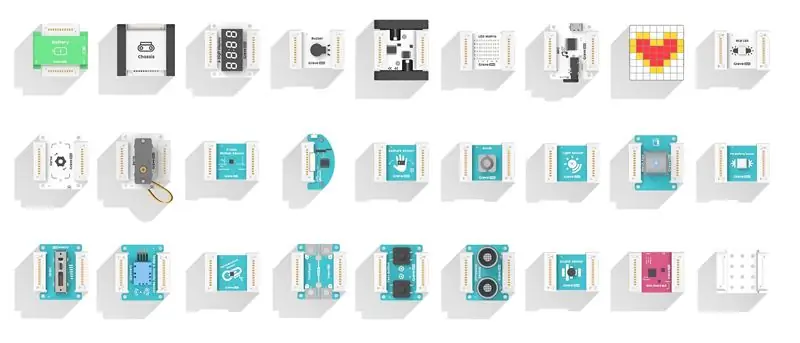
Modelet e rrjetit nervor të përdorur në aplikacionin e mësipërm të gjitha ekzekutohen në vend në shfletuesin tuaj, i cili ka disa avantazhe të dallueshme në krahasim me dërgimin e të dhënave në cloud për përpunim: vonesë më të vogël dhe privatësi më të mirë. Një numër i rrjeteve nervore përdoren në shërbimet njohëse - Klasifikimi i zërit për komandat e të folurit (, Zbulimi i Pikës referuese të Fytyrës, Njohja e Shprehjes së Fytyrës dhe Vlerësimi i Moshës.
Në këtë artikull ne eksploruam funksionalitetin bazë të një prej shtesave të Codecraft AI - Shërbimet njohëse. Ka shumë mënyra për të ndërtuar mbi këto shembuj për të bërë aplikime edhe më argëtuese dhe emocionuese!
Nëse vendosni ta provoni, qoftë me Grove Zero ose thjesht duke përdorur modalitetin Stage, ndani në komentet më poshtë. Për më shumë informacion mbi seritë Grove Zero, Codecraft dhe pajisje të tjera për krijuesit dhe edukatorët STEM, vizitoni faqen tonë të internetit, TinkerGen ka krijuar një fushatë Kickstarter për MARK (Make A Robot Kit), një komplet robotësh për mësimin e kodimit, robotikës, AI!
Recommended:
Si të krijoni dhe futni një tabelë dhe shtoni kolona shtesë dhe/ose rreshta në atë tabelë në Microsoft Office Word 2007: 11 hapa

Si të krijoni dhe futni një tabelë dhe shtoni kolona shtesë dhe/ose rreshta në atë tabelë në Microsoft Office Word 2007: A keni pasur ndonjëherë shumë të dhëna me të cilat po punoni dhe keni menduar me veten … " si mund t'i bëj të gjitha nga këto të dhëna duken më mirë dhe janë më të lehta për tu kuptuar? " Nëse është kështu, atëherë një tabelë në Microsoft Office Word 2007 mund të jetë përgjigja juaj
8 Kontrolli i stafetës me NodeMCU dhe Marrës IR duke përdorur WiFi dhe IR Telekomandë dhe Aplikacion Android: 5 hapa (me fotografi)

8 Rele Control me NodeMCU dhe IR Receiver Using WiFi and IR Remote and Android App: Kontrolli i 8 ndërprerësve të stafetave duke përdorur nodemcu dhe marrësin ir mbi wifi dhe ir aplikacionin e largët dhe android. Ir i largët punon pavarësisht nga lidhja wifi. K ISTU ASHT A KLIKIM I VERSIONIT TP PPRDITSUAR KETU
Shfaqja e temperaturës dhe lagështisë dhe mbledhja e të dhënave me Arduino dhe përpunimi: 13 hapa (me fotografi)

Shfaqja e Temperaturës dhe Lagështisë dhe Mbledhja e të Dhënave Me Arduino dhe Përpunimi: Hyrje: Ky është një Projekt që përdor një bord Arduino, një Sensor (DHT11), një kompjuter Windows dhe një Përpunim (një program pa shkarkim falas) për të shfaqur të dhënat e Temperaturës, Lagështisë në dixhital dhe forma e grafikut të shiritit, shfaqja e kohës dhe datës dhe ekzekutimi i kohës së numërimit
Zbulimi i fytyrës dhe syve me mjedër Pi Zero dhe hapje: 3 hapa

Zbulimi i fytyrës dhe syve me mjedër Pi Zero dhe Opencv: Në këtë udhëzues do të tregoj se si mund të zbuloni fytyrë dhe sy duke përdorur mjedër pi dhe opencv. Ky është udhëzimi im i parë në opencv. Ndoqa shumë mësime për të vendosur një cv të hapur në mjedër, por çdo herë godita me disa gabime. Gjithsesi unë
Bateria e Vogël e Limonit, dhe Hartime të tjera për Zero Kosto Elektrike dhe Led Dritë Pa Bateri: 18 Hapa (me fotografi)

Bateria e Vogël e Limonit, dhe Hartime të Tjera për Zero Kosto Energjia Elektrike dhe Led Drita Pa Bateri: Përshëndetje, ju ndoshta tashmë dini për bateritë me limon ose bio-bateri. Ato përdoren normalisht për qëllime edukative dhe përdorin reagime elektrokimike që gjenerojnë tensione të ulëta, zakonisht të paraqitura në formën e një llambë të ndezur ose të ndezur. Këto
